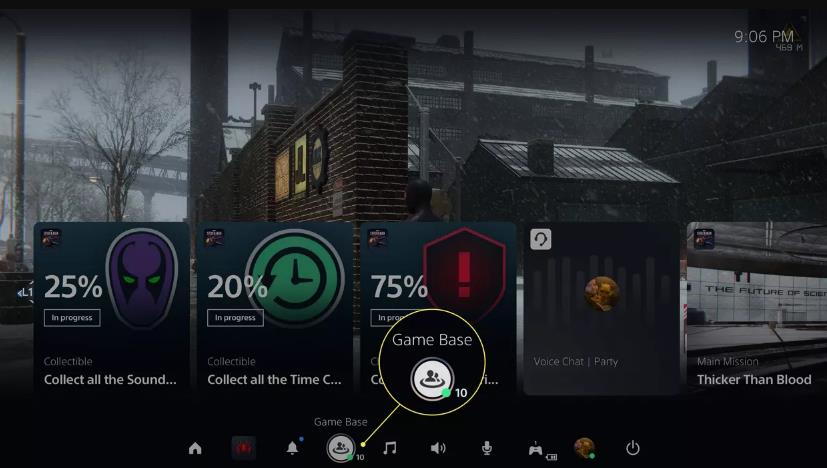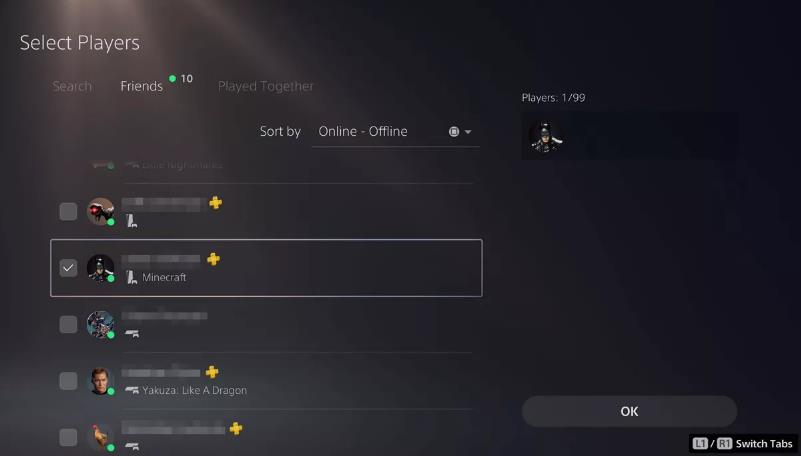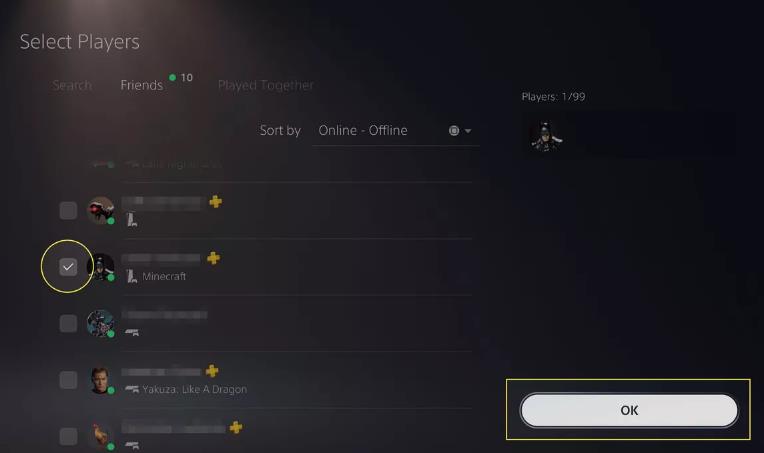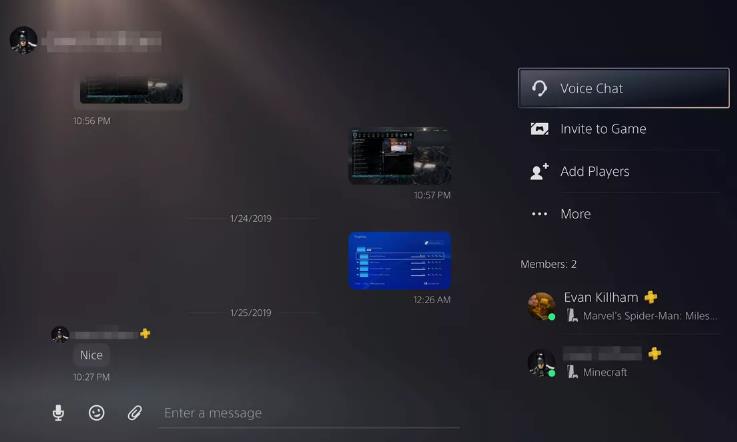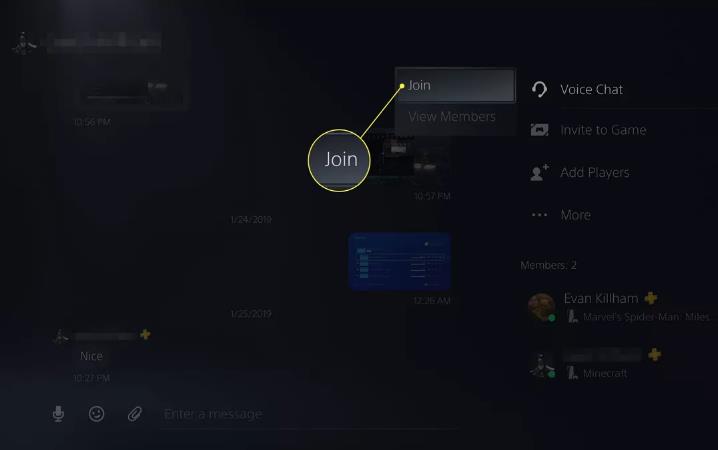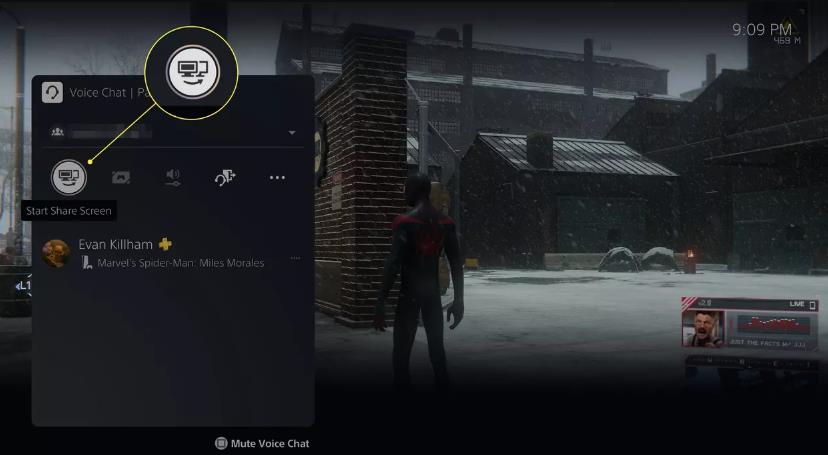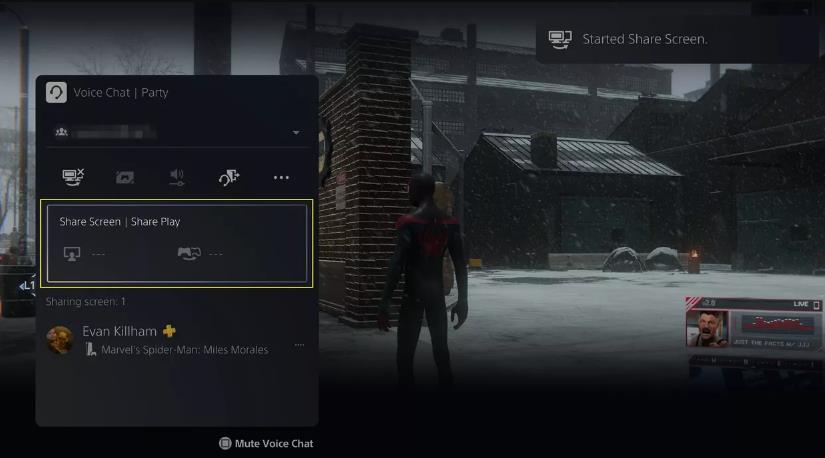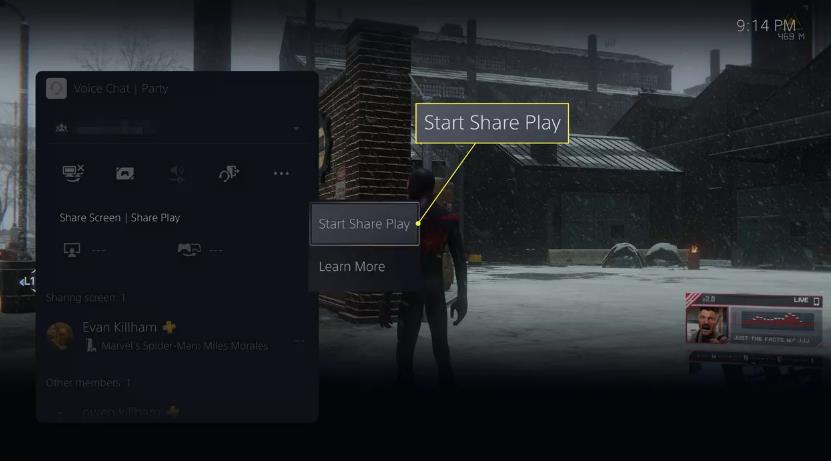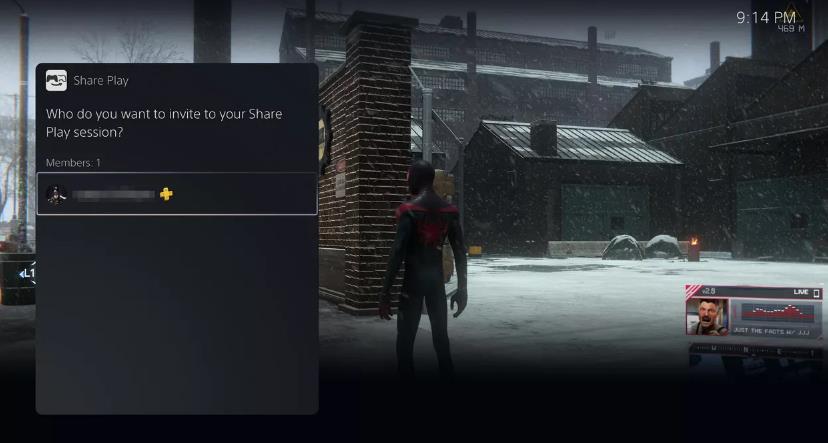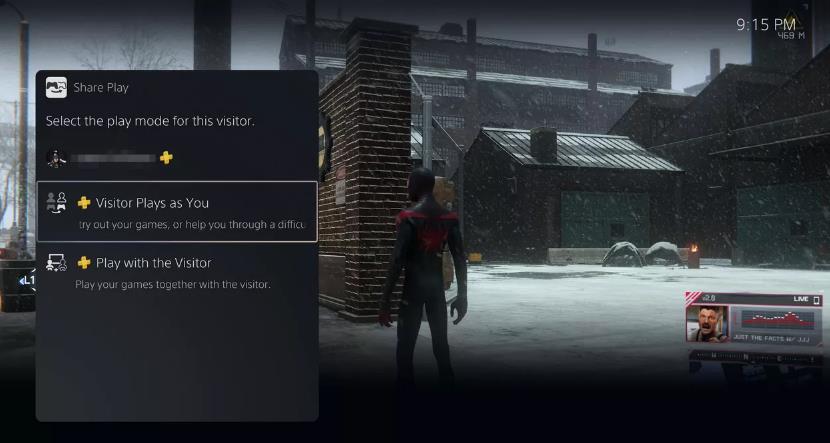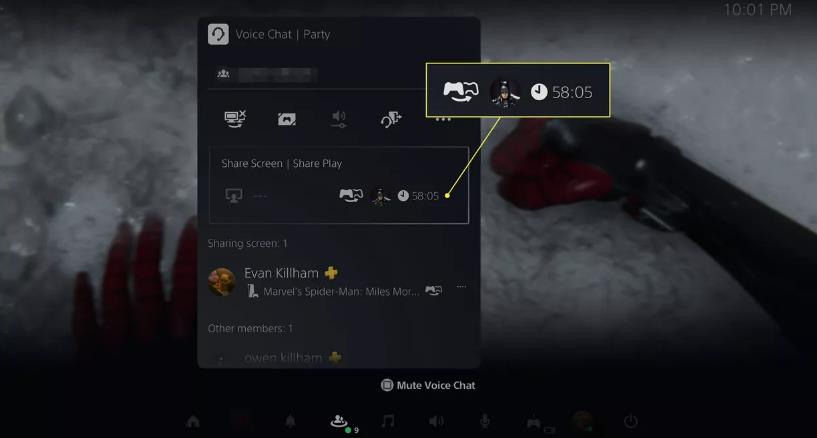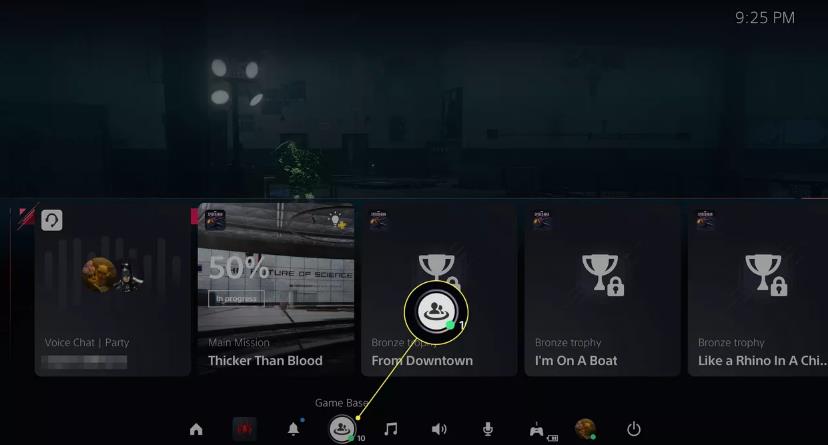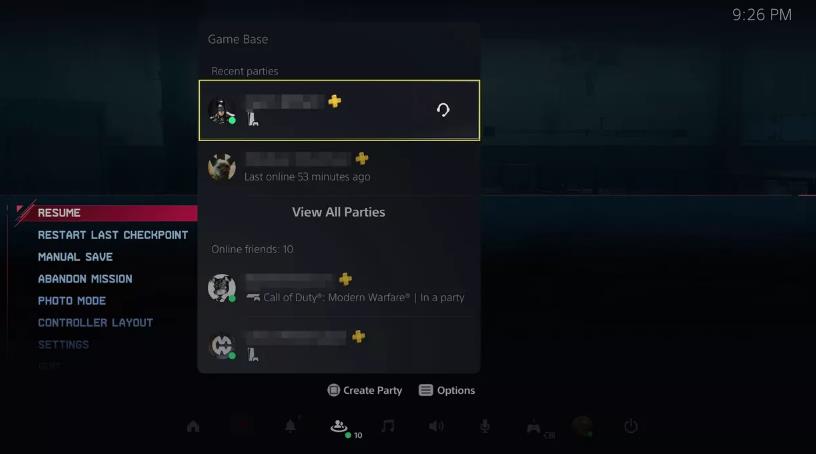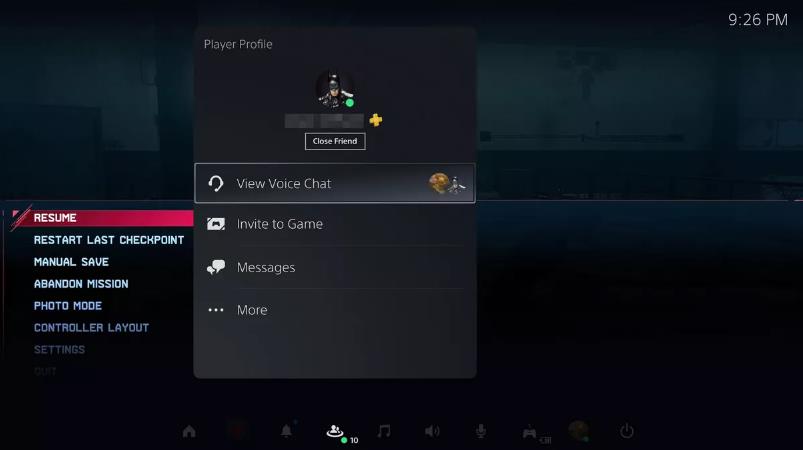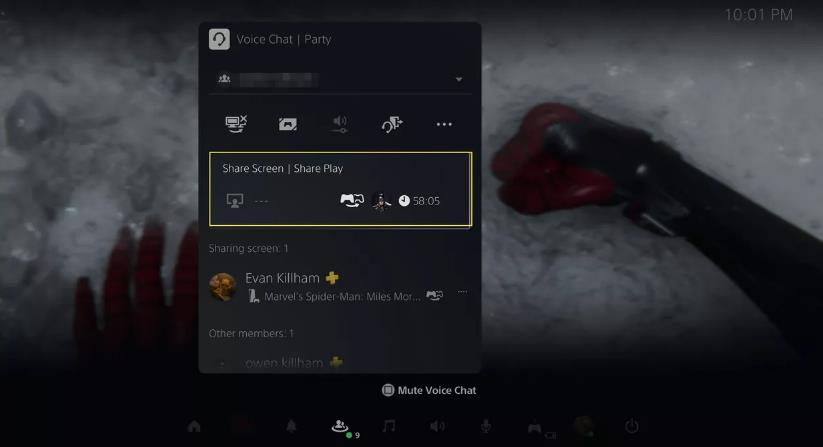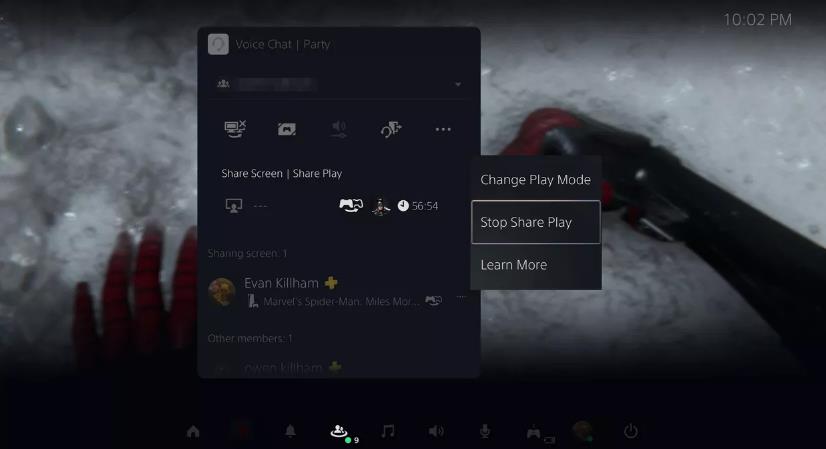本文介绍如何使用PlayStation 5的共享游戏功能与朋友一起玩游戏,完成各种关卡。Share Play 允许跨代游戏,因此有 PS5 的用户可以与使用 PS4 控制台的朋友一起玩。
概要
- 在 Home 屏幕上,按下控制器的PS 按钮。要创建派对,选择 Game Base > Square > 选择朋友 > 按照提示进行操作。
- 一次最多可以与(或为)朋友一起玩一个小时。Share Play 让 PS5 用户可以在 PS4 主机上与朋友一起玩。
- 使用 Request to Join 选项可以在 PS5 和 PS4 控制台上与朋友快速进入游戏。
如何在 PlayStation 5 上使用共享游戏
要开始共享游戏,先要与朋友举办派对。您的朋友可以拥有 PS5 或 PS4 主机。
- 在Home屏幕上,按下PS5 控制器上的PS按钮。不要按住按钮。

- 从屏幕底部的菜单中 选择Game Base。

- 按Square创建派对。
- 在朋友列表中选择您想要加入派对的人。聚会最多可以包含 99 个人,包括 PS4 和 PS5 用户。

- 按住控制器上的right,选择OK-那些你选择了的朋友(一个或多个)。

- 选择Voice Chat。

- 选择Join。

- 在Voice Chat窗口中,选择Start Share Screen。

- 将出现一组新选项: Share Screen | Share Play。导航并按X。

- 选择Start Share Play。

- 选择要与之共享游戏的朋友的姓名。

- 选择您要使用的 Share Play 版本:
- Visitor Plays as You:使用此选项可让朋友代替自己玩游戏。当朋友想要玩他们没有的游戏,或者您需要朋友帮助解决困难时,这是适合的。
- Play With the Visitor:选择此选项可让您的朋友与您一起玩游戏。用它来玩像Overcooked这样的合作游戏,它最初不支持在线多人游戏。

- 访问者收到分享游戏邀请。
- 返回Voice Chat 主屏幕,在Share Play图标旁边会出现倒计时。可以一次分享游戏一小时,之后 PS5 将自动结束会话。虽然 PS5 将每个 Share Play 块限制为一个小时,但可以根据需要随时开始新会话。

- 如果选择Visitor Plays as You,朋友将完全控制游戏,但有一些限制:
- 不能在会议期间获得奖杯。
- 不能截屏。
- 如果在访问者玩游戏时退出菜单,PS5 将暂停会话,直到返回游戏。
- 当共享屏幕时,访客无法查看您的主屏幕或其他菜单。如果选择Play With the Visitor, 就像和朋友在同一个房间里玩游戏一样。
- 要结束 Share Play,请按控制器上的PS按钮并再次选择Game Base。还可以在这些图标上方的图块中选择派对聊天或从主菜单中Share Play 。

- 在菜单顶部选择当前派对,活动方旁边将有headphone图标。

- 选择View Voice Chat。

- 选择Share Screen | Share Play。

- 选择Stop Share Play。

- 虽然访问者失去对游戏的控制,但在结束屏幕共享之前,他们仍然可以看到您在做什么。
PS4-PS5 跨代游戏的机会更多。随着 2021 年 4 月的更新,PS5 和 PS4 用户可以看到朋友可加入游戏会话列表,使用 Request to Join 选项与朋友快速进入游戏。